Gestisci la gerarchia delle risorse nella tua organizzazione NetApp Console
 Suggerisci modifiche
Suggerisci modifiche


Quando si utilizza l'opzione Associa un membro alla propria organizzazione, si forniscono autorizzazioni a livello di organizzazione, cartella o progetto. Per garantire che tali membri abbiano le autorizzazioni necessarie per accedere alle risorse corrette, è necessario gestire la gerarchia delle risorse della propria organizzazione associando le risorse a progetti e cartelle specifici. Una risorsa è un sistema di archiviazione o un agente della Console che la Console già gestisce o di cui è a conoscenza.
Visualizza le risorse nella tua organizzazione
Puoi visualizzare sia le risorse scoperte che quelle non scoperte associate alla tua organizzazione. Il sistema trova le risorse di archiviazione e le contrassegna come non rilevate finché non le aggiungi alla Console.

|
La pagina Risorse esclude le risorse Amazon FSx for NetApp ONTAP perché gli utenti non possono associarle a un ruolo. Visualizzali nella pagina Sistemi o da Carichi di lavoro. |
-
Selezionare Amministrazione > Identità e accesso.
-
Selezionare Risorse.
-
Seleziona Ricerca avanzata e filtri.
-
Utilizza le opzioni disponibili per trovare una risorsa:
-
Cerca per nome della risorsa: inserisci una stringa di testo e seleziona Aggiungi.
-
Piattaforma: seleziona una o più piattaforme, ad esempio Amazon Web Services.
-
Risorse: seleziona una o più risorse, ad esempio Cloud Volumes ONTAP.
-
Organizzazione, cartella o progetto: seleziona l'intera organizzazione, una cartella specifica o un progetto specifico.
-
-
Seleziona Cerca.
Associare una risorsa a cartelle e progetti
Associa una risorsa a una cartella o a un progetto per renderla disponibile.
Dovresti capire come funziona l'associazione delle risorse. "Scopri di più sulle risorse, incluso quando associare una risorsa a una cartella" .
-
Dalla pagina Risorse, vai a una risorsa nella tabella, seleziona
 e quindi seleziona Associa a cartelle o progetti.
e quindi seleziona Associa a cartelle o progetti. -
Seleziona una cartella o un progetto, quindi seleziona Accetta.
-
Per associare una cartella o un progetto aggiuntivo, seleziona Aggiungi cartella o progetto e poi seleziona la cartella o il progetto.
Tieni presente che puoi selezionare solo le cartelle e i progetti per i quali disponi dei permessi di amministratore.
-
Seleziona Risorse associate.
-
Se hai associato la risorsa a dei progetti, i membri che dispongono delle autorizzazioni per tali progetti ora possono accedere alla risorsa dalla Console.
-
Se hai associato la risorsa a una cartella, un amministratore di cartella o di progetto può ora accedere alla risorsa e associarla a un progetto all'interno della cartella. "Scopri come associare una risorsa a una cartella" .
-
Se si individua una risorsa utilizzando un agente Console, associare l'agente Console al progetto per concedere l'accesso. In caso contrario, l'agente della console e la risorsa associata non saranno accessibili ai membri senza il ruolo di Amministratore organizzazione.
Visualizza le cartelle e i progetti associati a una risorsa
È possibile visualizzare le cartelle e i progetti associati a una determinata risorsa.

|
Se hai bisogno di scoprire quali membri dell'organizzazione hanno accesso alla risorsa, puoi"visualizzare i membri che hanno accesso alle cartelle e ai progetti associati alla risorsa" . |
-
Dalla pagina Risorse, vai a una risorsa nella tabella, seleziona
 e poi seleziona Visualizza dettagli.
e poi seleziona Visualizza dettagli.
L'esempio seguente mostra una risorsa associata a un progetto.
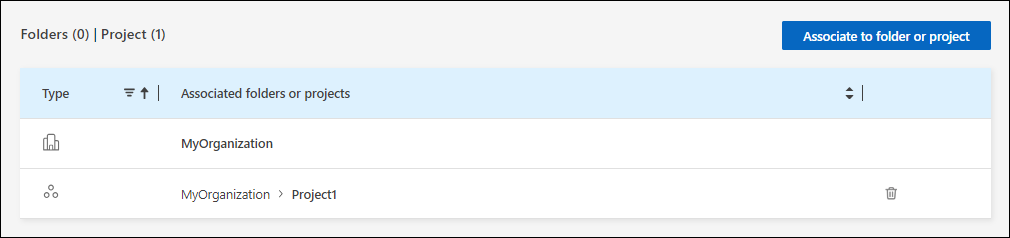

|
Per vedere quali membri dell'organizzazione hanno accesso alla risorsa,"visualizza i membri con accesso alle cartelle e ai progetti associati" . |
Rimuovere una risorsa da una cartella o da un progetto
Per rimuovere una risorsa da una cartella o da un progetto, è necessario rimuovere l'associazione tra la cartella o il progetto e la risorsa. Quando si rimuove l'associazione, si impedisce ai membri di gestire la risorsa nella cartella o nel progetto.

|
Per rimuovere una risorsa rilevata dall'intera organizzazione, vai alla pagina Sistemi e rimuovi il sistema. |
-
Dalla pagina Risorse, vai a una risorsa nella tabella, seleziona
 e poi seleziona Visualizza dettagli.
e poi seleziona Visualizza dettagli. -
Per la cartella o il progetto per cui si desidera rimuovere la risorsa, selezionare

-
Conferma di voler rimuovere l'associazione selezionando Elimina.


